

Mit diesem Programm werden die Entnahmemeldungen des Kunden in Lagerbewegungen und Rechnungen umgewandelt.
Schriftliche Entnahmemeldungen sendet der Kunde i. d. R. zum Monatsende in Form von Gutschriftanzeigen oder Bewegungslisten.
Elektronische Entnahmemeldungen gemäß VDA4913 werden vom EDI-Commander automatisch verarbeitet und müssen hier nicht noch einmal erfasst werden.
Das Programm startet mit einer Tabellarischen Übersicht der Lagerbestände auf dem Konsignationslager.
Mit Hilfe der Combobox können Sie das gewünschte Konsignationslager (hier Benteler) auswählen.
Der Schalter Artikel ohne Bestand unterdrücken dient dazu, nur Artikel mit einem Bestand im Konsignationslager anzuzeigen.
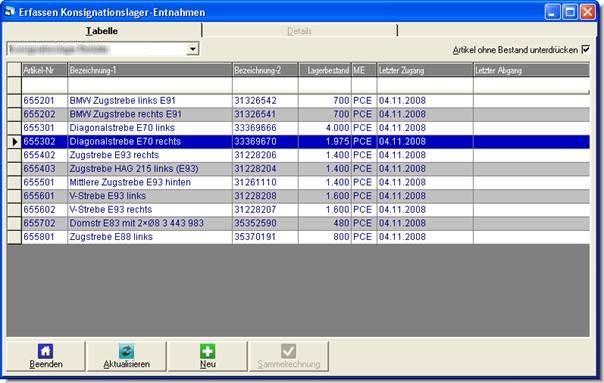
|
|
Beendet das Programm |
|
|
Aktualisiert die Tabelle durch erneutes Lesen der Datenbank |
|
|
Ermöglicht die Erfassung einer neuen Entnahmemeldung |
|
|
Erstellt Sammelrechnungen für alle erfassten Entnahmemeldungen |
![]() Die Schaltfläche Sammelrechnung wird nur aktiviert, wenn sich noch nicht berechnete Sammelrechnungspositionen in der Zwischentabelle befinden.
Die Schaltfläche Sammelrechnung wird nur aktiviert, wenn sich noch nicht berechnete Sammelrechnungspositionen in der Zwischentabelle befinden.
Im Register Details erfassen Sie die Daten der Entnahmemeldung.
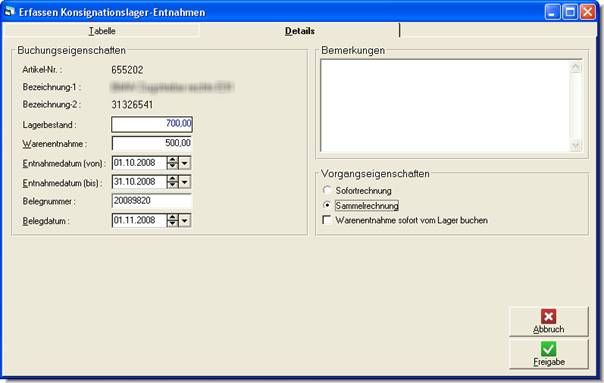
|
Warenentnahme |
Die vom Kunden gemeldete entnommene Menge |
|
Entnahmedatum von/bis |
Hier können Sie einen Zeitraum definieren, in dem die Menge verbraucht wurde. Dieser Zeitraum erscheint später auf der Rechnung. |
|
Belegnummer |
Belegnummer des Entnahmebelegs (Gutschriftanzeige, Bewegungsliste ) |
|
Belegdatum |
Belegdatum des Entnahmebelegs |
|
Bemerkungen |
Hier können Sie Bemerkungen erfassen, die später auf der Rechnung erscheinen. |
Sofortrechnung oder Sammelrechnung
Entscheiden Sie, ob Sie die Entnahme Sofort oder auf einer Sammelrechnung berechnen möchten.
Warenentnahme sofort vom Lager buchen?
Wenn Sie diesen Schalter aktivieren, wird die entnommene Menge sofort vom Konsignationslager abgebucht. In Folge dessen erscheint in der tabellarischen Übersicht der Restbestand. Ansonsten bleibt der angezeigte Lagerbestand bis zur Verbuchung durch die Fakturierung unverändert.
|
|
Ihre Eingaben werden nicht gespeichert |
|
|
Die erfasste Warenentnahme wird verbucht |
![]() Wenn Sie die Buchung verwerfen möchten, klicken Sie einfach auf das Register Tabelle
Wenn Sie die Buchung verwerfen möchten, klicken Sie einfach auf das Register Tabelle